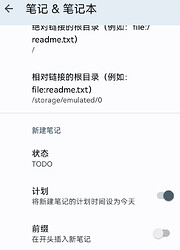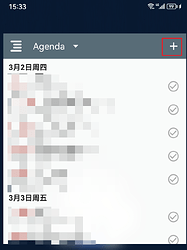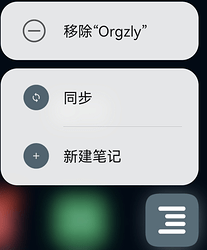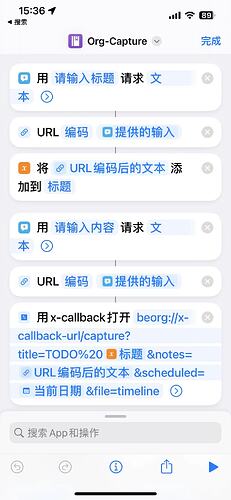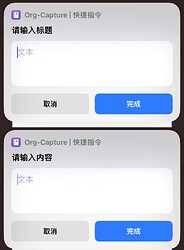Table of Contents
当你使用org-mode时,一般已经隐含了一个前提:有一台电脑。不管是Windows、Linux或是MacOS,emacs总能运行,而org-mode也能发挥最大的潜力。
但是现在已经是2023年,手机的出货量已经越过顶峰开始下降,而emacs-android最近才放出官方客户端。看起来org-mode已经错过了这波浪潮,但事实并非如此,接下来我将介绍如何在安卓(鸿蒙)/iOS上通过emacs快速记录笔记(或待办)。
开始前的一些说明
- 后续提到的两个移动端org-mode软件,都需要通过webdav同步电脑上的org文件。
- 我目前用的是坚果云及其附带的webdav服务,也可以考虑git同步+自建webdav。
- webdav的设置方法不再赘述。
安卓(鸿蒙)
安卓端的orgzly是一款非常优秀的软件,开源、免费,对于org-mode的各种特性适配也相当完善。
在设置-笔记&笔记本-新建笔记里,我们可以设置默认笔记本(新建笔记的文档)、新建笔记的状态(TODO)、计划(SCHEDULED)和前缀(新建笔记在文档中的位置,默认末尾)。
然后,我们有两种新建笔记的快捷方式:
- 桌面小组件右上角的“+”号;
- 长按orgzly应用图标,再长按拖动弹出的快捷菜单,把“新建笔记”独立为一个快捷图标。
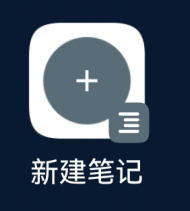
通过小部件或新建笔记的快捷方式,可以快速添加笔记。
iOS
iOS端的beorg也是一款不错的软件,基本功能免费,额外功能收费。
在iOS上,我们需要通过快捷指令快速新建笔记。
具体流程如图,注意变量的位置,最后一步打开的url为:
beorg://x-callback-url/capture?title=TODO%20变量¬es=URL编码后的文本&scheduled=当前日期(格式为iSO 8601)&file=timeline
title=后面跟随的是输入,我这里的TODO%20意为在后面输入的标题前面自动添加TODO,等效于orgzly的“新建笔记状态:TODO”。
notes=后面跟随的是笔记内容,也就是headline后附的“notes”。
file=后面跟随的是想添加到的org文件名称,我的org文件是timeline.org,所以是timeline。
整个快捷指令的原理是获取标题内容,再获取笔记内容,最后添加到文件中。
运行截图:
最后补充
移动端天生不适合编辑长文,所以我对移动端的需求仅仅是快速添加和搜索查找简短笔记。毕竟在使用手机的情形下,很难遇到需要查找长段文字的情况吧。
添加之后就是整理,这时候我们就需要回到电脑上进行下一步操作了。